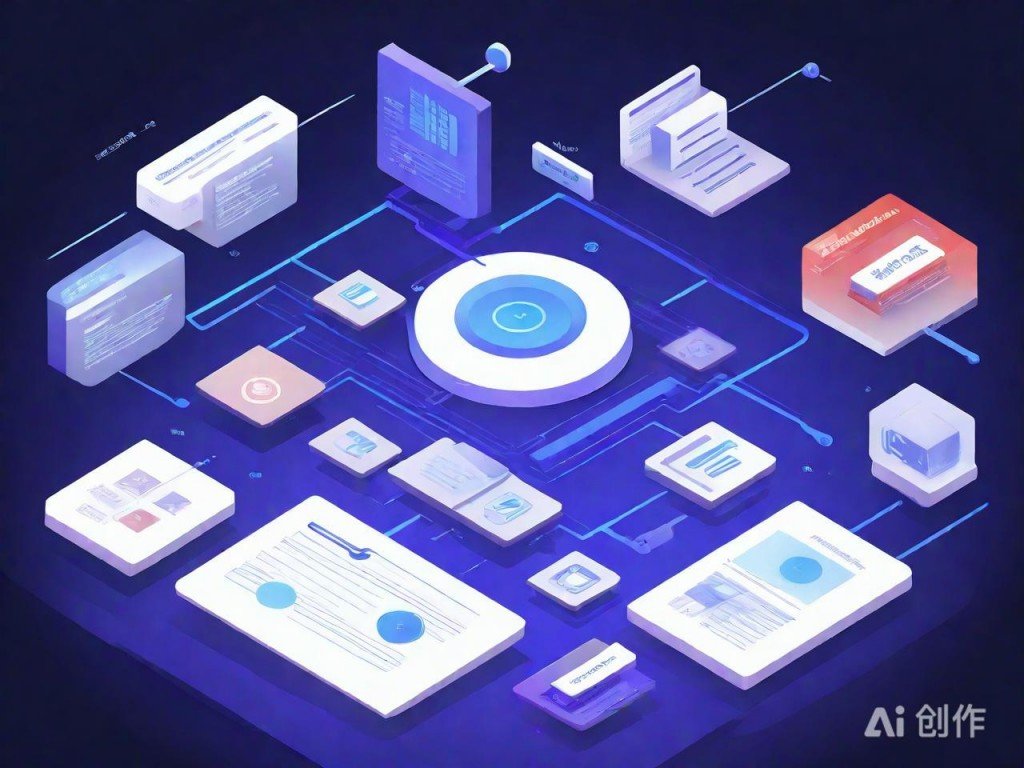Windows下搭建Django Web框架超详细步骤
|
2025建议图AI生成,仅供参考 大家好,我是低代码园丁,今天带大家在Windows系统下一步步搭建Django Web框架。这个过程对初学者友好,只要你有基础的电脑操作能力,就能顺利完成。打开你的浏览器,访问Python官网(https://www.python.org),点击导航栏的Downloads,下载适用于Windows的Python安装包。建议选择最新的稳定版本,比如3.11或3.12。下载完成后,双击安装包,记得勾选“Add to PATH”选项,然后点击Install Now。 安装完成后,按下Win+R键,输入cmd打开命令提示符,输入python --version和pip --version,如果能看到Python和pip的版本号,说明安装成功。这一步非常关键,确保后续操作能顺利进行。 接下来我们使用pip安装Django。在命令提示符中输入pip install django,等待下载和安装完成。这个过程可能需要几分钟,具体时间取决于你的网络速度。安装完成后,输入django-admin --version来验证是否安装成功。 现在我们来创建第一个Django项目。在命令提示符中,选择一个你喜欢的目录,比如D盘的django_projects文件夹,使用cd命令进入该目录,然后输入django-admin startproject myproject,这会创建一个名为myproject的项目文件夹。 进入项目目录后,你会看到一个与项目名相同的文件夹和一个manage.py文件。接下来我们启动开发服务器,输入python manage.py runserver,然后打开浏览器访问http://127.0.0.1:8000,如果看到Django的欢迎页面,说明你的Web框架已经搭建成功。 如果你想创建一个应用,比如名为myapp的应用,可以在项目目录下输入python manage.py startapp myapp。这时你需要在myproject/settings.py中的INSTALLED_APPS列表里添加'myapp',这样Django才会识别这个应用。 搭建完成后,你可以尝试在myapp中编写简单的视图函数,并配置urls.py文件,实现一个基础的网页功能。Django的文档非常详细,遇到问题可以多参考官方文档,学习效率会更高。 最后提醒一下,开发过程中建议使用虚拟环境,比如用pip install virtualenv安装虚拟环境管理工具,这样可以避免不同项目之间的依赖冲突。希望这篇文章能帮助你顺利入门Django开发,我们下次再见! (编辑:51站长网) 【声明】本站内容均来自网络,其相关言论仅代表作者个人观点,不代表本站立场。若无意侵犯到您的权利,请及时与联系站长删除相关内容! |